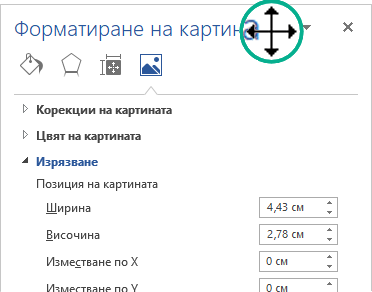В WordExcel и PowerPointпрозорецът на задачите е прозорец, който се прикрепя към края на прозореца на приложението, в който работите. Екранът "Форматиране на картина" е един пример:
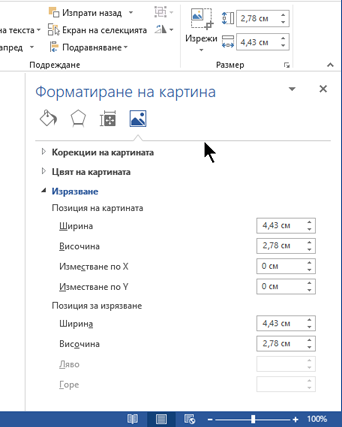
Преоразмеряване на прозорец на задачите
Можете да разширите или да стесните прозореца, като посочите с мишката вътрешното поле на екрана, докато показалецът се превърне в двупосочна стрелка, след което щракнете и плъзнете, за да преоразмерите.

Прикрепване или откачане на прозорец на задачите
По подразбиране прозорецът на задачите е "закачен" към страничния край на прозореца на приложението.
Можете да откачите екрана и да го направите свободно плаващ прозорец, който можете да поставите навсякъде на екрана:
-
В заглавната лента на екрана, докато не щракнете върху стрелката надолу,
Показалецът става четирипосочна стрелка.
-
Щракнете и плъзнете, за да преместите екрана там, където искате.
-
Освободете мишката, когато прозорецът е позициониран по задоволителен начин.
Когато затворите екран, Office запомня последния си размер и позиция и следващия път, когато отвори екрана със същия размер и позиция.
Повторно закачване на прозорец на задачите
За да закачите повторно плаващ прозорец на задачите, просто го плъзнете в десния край на екрана. Екранът се връща в закачена позиция по подразбиране.